Как зайти в настройки роутера D-Link: пошаговая инструкция
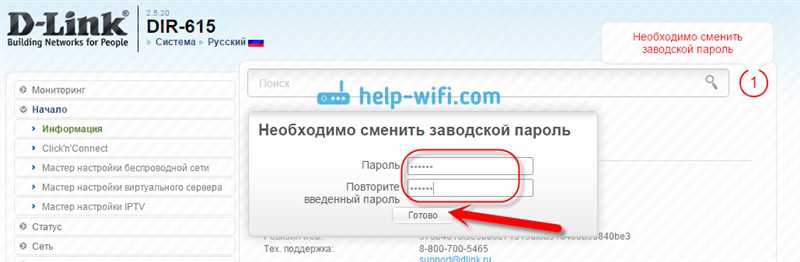
Многим из нас знакомо чувство беспомощности, когда надо настроить роутер, чтобы создать стабильное и безопасное подключение к Интернету. Все эти технические термины и сложные настройки могут показаться немного запутанными и непонятными.
Но не стоит паниковать! В этой статье мы пошагово разберем, как войти в интерфейс настройки роутера D-Link и простыми и наглядными инструкциями настроим все необходимые параметры. Узнаете способы, с которыми можно легко справиться даже новичку в области компьютерных сетей.
Откройте дверь в мир настройки роутера D-Link, управляйте своей сетью на своем языке и наслаждайтесь стабильным, безопасным и быстрым подключением к Интернету. Готовы начать? Тогда продолжайте чтение!
Самостоятельный доступ к конфигурации маршрутизатора D-Link: пошаговая инструкция
- Шаг 1: Подключите компьютер к маршрутизатору
- Шаг 2: Запустите веб-браузер и введите IP-адрес роутера
- Шаг 3: Аутентификация на странице входа
- Шаг 4: Исследуйте основные настройки роутера
- Шаг 5: Изменение пароля администратора
- Шаг 6: Конфигурирование беспроводной сети
- Шаг 7: Настройка защиты сети и фильтрация клиентов
- Шаг 8: Произведите необходимые изменения и сохраните настройки
Доступ к настройкам роутера D-Link предоставляет пользователю возможность полностью контролировать параметры сети и настраивать её в соответствии с собственными требованиями. От подключения компьютера к маршрутизатору и ввода IP-адреса на странице входа до изменения пароля администратора и настройки безопасности беспроводной сети, каждый шаг в процессе самостоятельного доступа к настройкам роутера может быть удобно прослежен в данной пошаговой инструкции.
Подключение к роутеру и открытие веб-интерфейса
В данном разделе мы рассмотрим процесс подключения к роутеру и открытия веб-интерфейса для доступа к его настройкам. Для начала необходимо установить соединение между компьютером и роутером с помощью Ethernet-кабеля или беспроводного соединения Wi-Fi. Это позволит вам получить доступ к роутеру и управлять его настройками через веб-интерфейс.
Подключите один конец Ethernet-кабеля к сетевому порту вашего компьютера или ноутбука, а другой конец – к одному из портов LAN на задней панели роутера. Если ваш роутер поддерживает беспроводное подключение, убедитесь, что Wi-Fi на вашем компьютере или ноутбуке включен и вы видите доступные сети.
Для открытия веб-интерфейса роутера откройте любой веб-браузер на вашем компьютере и введите IP-адрес роутера в адресной строке. Обычно это 192.168.0.1 или 192.168.1.1, но вы можете найти эту информацию в документации к вашему роутеру или на его задней панели.
После ввода IP-адреса роутера, нажмите клавишу «Enter» на клавиатуре. Веб-браузер откроет страницу входа в веб-интерфейс роутера. Здесь вам потребуется ввести логин и пароль для доступа к настройкам. Если у вас нет данных для входа, обратитесь к документации или купите контакты вашего роутера.
| IP-адрес роутера | Логин | Пароль |
|---|---|---|
| 192.168.0.1 | admin | admin |
| 192.168.1.1 | admin | admin |
После успешного входа в веб-интерфейс роутера, вы сможете настроить различные параметры, такие как безопасность Wi-Fi, настройки сети, фильтрация адресов MAC, перенаправление портов и многое другое. Примите во внимание, что внесение неправильных изменений в настройки роутера может привести к его некорректной работе, поэтому будьте внимательны и следуйте инструкциям производителя при необходимости.
Как осуществить изменения в настройках вашего D-Link роутера: подробная инструкция
В данном разделе мы раскроем все тайны процесса изменения настроек вашего D-Link роутера. Этот шаг за шагом руководство поможет вам просто и безопасно изменить настройки своего устройства, чтобы повысить его эффективность и адаптировать его к вашим потребностям и предпочтениям. Мы обеспечим вас всей необходимой информацией и простыми инструкциями, которые позволят вам осуществить необходимые изменения в настройках вашего D-Link роутера.
Перед тем, как приступить к процессу изменения настроек, рекомендуется убедиться в том, что вы имеете достаточно информации о своем роутере и основных параметрах настройки. Это поможет избежать возможных ошибок и проблем в процессе изменений.
Для начала, вам потребуется установить соединение с вашим роутером. Это можно сделать с помощью проводного или беспроводного подключения. Настройте ваше устройство, чтобы оно было готово для подключения к роутеру.
После успешного подключения к роутеру, откройте браузер на вашем устройстве и введите IP-адрес вашего роутера в адресной строке. Обычно IP-адрес роутера D-Link по умолчанию – 192.168.0.1 или 192.168.1.1. Введите IP-адрес и нажмите Enter, чтобы получить доступ к интерфейсу настроек роутера.
- Шаг 1: Введите IP-адрес роутера в адресной строке браузера
- Шаг 2: Введите имя пользователя и пароль для входа в интерфейс настроек
- Шаг 3: Навигация по интерфейсу настроек роутера
- Шаг 4: Изменение основных настроек роутера
- Шаг 5: Сохранение изменений и перезагрузка роутера
Следуя этой подробной инструкции, вы сможете легко изменить настройки вашего D-Link роутера и настроить его так, чтобы он идеально подходил для ваших потребностей.
Получение доступа к веб-интерфейсу и настройка сетевых параметров
- Шаг 1: Подключите компьютер к роутеру. Для доступа к веб-интерфейсу роутера D-Link вам необходимо связать свой компьютер с роутером с помощью Ethernet-кабеля или подключиться к Wi-Fi сети, созданной роутером.
- Шаг 2: Откройте веб-браузер. После подключения компьютера к роутеру откройте веб-браузер вашего выбора.
- Шаг 3: Введите IP-адрес роутера. В адресной строке веб-браузера введите IP-адрес вашего роутера D-Link. Обычно это 192.168.0.1 или 192.168.1.1. Нажмите клавишу Enter, чтобы открыть страницу настройки роутера.
- Шаг 4: Введите учетные данные. После открытия веб-интерфейса роутера D-Link вам может потребоваться ввести учетные данные, такие как имя пользователя и пароль. Учетные данные по умолчанию обычно указаны в документации к роутеру. Если у вас были изменены учетные данные, введите соответствующую информацию.
- Шаг 5: Настройте сетевые параметры. После успешного входа в веб-интерфейс вы сможете настроить различные параметры сети, включая безопасность, настройки Wi-Fi, IP-адреса и другие важные настройки, которые позволят вам оптимизировать работу вашего роутера D-Link.
Следуя этим шагам, вы сможете успешно получить доступ к веб-интерфейсу своего роутера D-Link и настроить необходимые сетевые параметры для оптимальной работы вашей домашней сети.

Похожие записи: